Excel-Erweiterungen bieten Anwendern die Möglichkeit, die Funktionalität von Microsoft Excel zu erweitern, was Zeit und Aufwand reduziert.
Microsoft Excel ist weltweit eines der populärsten Programme für die Datenverwaltung und -analyse. Daher ist es eine grundlegende Fähigkeit, Excel zu beherrschen. Dies kann Ihnen helfen, erheblich Zeit bei der Arbeit mit umfangreichen Tabellen zu sparen.
Wenn Sie Excel optimal nutzen möchten, stehen zahlreiche zusätzliche Funktionen zur Verfügung, die Ihre Produktivität steigern und Ihnen die Arbeit erleichtern können.
Excel-Add-Ins sind solche zusätzlichen Tools, die für verschiedene Zwecke entwickelt wurden, welche wir in diesem Beitrag genauer betrachten werden.
Lernen Sie mehr über Excel-Add-Ins und wie sie Ihnen von Nutzen sein können.
Was genau sind Excel-Add-Ins?
Excel-Add-Ins funktionieren ähnlich wie Apps, die Sie für Ihr Smartphone oder Ihren Computer herunterladen oder kaufen. Es handelt sich um kleine Softwaretools, die Sie in Microsoft Excel installieren und die viele Funktionen, wie Shortcuts, Aufgaben und zeitsparende Optionen hinzufügen, die in einer Standard-Excel-App nicht verfügbar sind.
Drittanbieter entwickeln Excel-Add-Ins, um Excel-Nutzern vielfältige Funktionen zu bieten und ihnen Zeit und Mühe zu sparen. Die Entwicklung solcher Add-Ins erfordert Programmierkenntnisse in Sprachen wie XML und VBA sowie die Gestaltung einer benutzerfreundlichen Oberfläche, die sich nahtlos in Excel einfügt.
Wo findet man Excel-Add-Ins?
Auf dem Markt sind mehr als 2000 Excel-Add-Ins verfügbar, die mit bestimmten Versionen von Windows, macOS, Android und iOS kompatibel sind. Das Auffinden von Excel-Add-Ins ist mit wenigen Schritten einfach:
- Öffnen Sie ein beliebiges Dokument oder erstellen Sie ein neues in Word, Excel oder PowerPoint.
- Unter Windows finden Sie im geöffneten Dokument den Reiter „Einfügen“. Klicken Sie darauf und wählen Sie „Meine Add-Ins“, um die Übersicht aller verfügbaren Add-Ins zu sehen.
- Öffnen Sie das Add-Ins-Fenster und klicken Sie auf „Store“. Hier können Sie nach Add-Ins suchen und das gewünschte durch einen Klick auf „Hinzufügen“ installieren.
Der Vorgang zum Finden von Excel-Add-Ins ist für Mac analog, unterscheidet sich aber leicht für Outlook. Wenn Sie ein Add-In in Outlook auf Ihrem Desktop installieren möchten, klicken Sie auf das Symbol „Store“, das Sie unter „Start“ finden. Anschließend können Sie wie bei Windows nach Add-Ins suchen und diese installieren.
Wie verwendet oder entfernt man ein Excel-Add-In?
Verwendung: Sobald Sie ein Excel-Add-In Ihrer Wahl installiert haben, müssen Sie es in der Excel-Tabelle finden. Es ist im Menüband von Windows oder macOS zu finden, kann aber auch als Schaltfläche in E-Mails angezeigt werden.
Wenn Sie es immer noch nicht finden können, öffnen Sie erneut das Excel-Add-Ins-Fenster und wählen Sie Ihr gewünschtes Add-In aus. Klicken Sie auf „Hinzufügen“. Dadurch wird das Excel-Add-In in Ihrem Aufgabenbereich in der Excel-Anwendung gestartet.
Entfernen: Das Löschen eines installierten Excel-Add-Ins ist nicht direkt möglich. Sie können es jedoch deaktivieren oder ausblenden. Öffnen Sie dazu das Excel-Add-Ins-Fenster und suchen Sie nach „Meine Add-Ins verwalten“ und klicken Sie darauf. Wechseln Sie im Dropdown-Menü zu „Mein Konto“ und klicken Sie auf „Ausblenden“. Dadurch wird das Add-In ausgeblendet, das Sie nicht mehr verwenden möchten.
Werfen wir nun einen Blick auf einige der nützlichsten Excel-Add-Ins für Sie.
Power Pivot
Probieren Sie Power Pivot aus – ein Excel-Add-In, das es Ihnen ermöglicht, Datenmodelle zu erstellen und Datenanalysen durchzuführen. Power Pivot unterstützt Sie bei der schnellen Informationsanalyse, dem Teilen von Erkenntnissen und dem Erfassen großer Datenmengen aus verschiedenen Quellen.
Excel hat ein einfaches Datenmodell in der Arbeitsmappe integriert, aber in Power Pivot finden Sie ein ausgereifteres Datenmodell. Alle Daten, die Sie in Excel importieren, sind auch in Power Pivot verfügbar und umgekehrt. Sie können auch PivotCharts und PivotTables erstellen, um die Daten zu analysieren und Entscheidungen im Unternehmen zeitnah und effektiv zu treffen.
Mit Power Pivot können Sie berechnete Spalten, Beziehungen zwischen heterogenen Daten und Messwerte mithilfe von Formeln erstellen. Darüber hinaus werden Analysen und Berechnungen beschleunigt. Das Dashboard ist auch hilfreich, um gemeinsam genutzte Anwendungen zu verwalten und zu überwachen, um Sicherheit, Leistung und Hochverfügbarkeit zu gewährleisten.
Das Tool verwendet DAX (Data Analysis Expressions), eine Formelsprache, die nützlich ist, um die Datenverarbeitungsfunktionen von Excel zu erweitern. In Power Pivot können Sie Spalten und Tabellen umbenennen und Daten während des Imports filtern.
Erstellen Sie darüber hinaus KPIs (Key Performance Indicators) zur Verwendung in Power View- und PivotTables-Berichten. Teilen Sie Ihre Arbeitsmappen einfach mit anderen, genau wie Sie Dateien teilen. Erhalten Sie zusätzliche Vorteile, indem Sie die Arbeitsmappe in einer SharePoint-Umgebung veröffentlichen, damit andere die Daten analysieren können.
Supermetrics
Übertragen Sie Ihre Marketingdaten einfach mit diesem nützlichen Add-In – Supermetrics – nach Excel, anstatt umständlich per Copy & Paste zu arbeiten. Die Verwendung dieser Methode hilft Ihnen, Ungenauigkeiten aufgrund von menschlichen Fehlern in Ihren Daten zu vermeiden.
Supermetrics bietet eine einfache und schnelle Methode, um Daten in Excel zu importieren, indem es sich mit Ihren Marketing-Tools verbindet. Wählen Sie zunächst die Dimension und die Metriken, die Sie aus Ihren Marketing-Tools abrufen möchten, und lassen Sie diese von Supermetrics direkt in die ausgewählten Zellen übertragen.
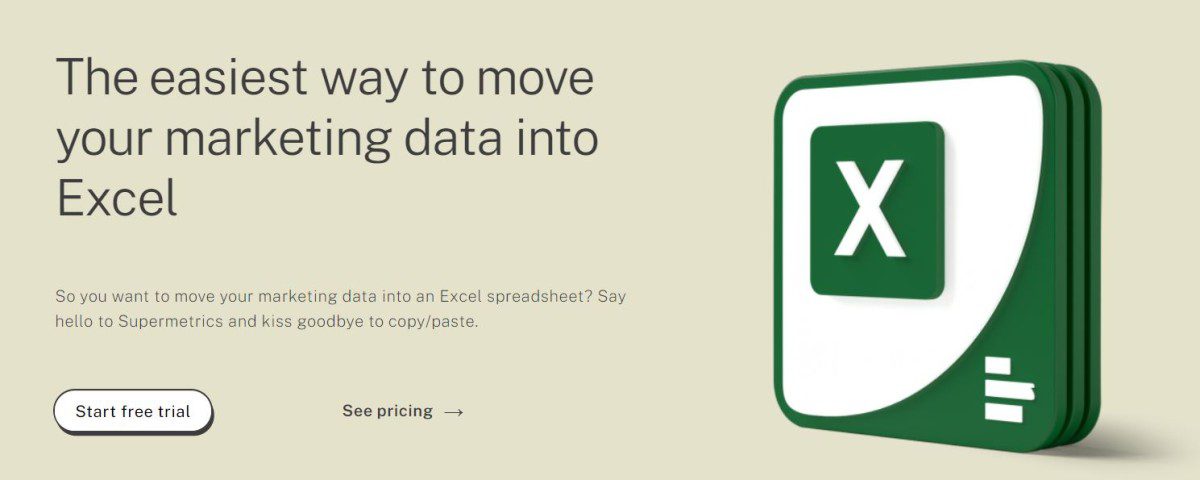
Beim Verschieben der Daten stellt Supermetrics sicher, dass keine Veränderungen an Ihren Daten vorgenommen werden. Alle übertragenen Daten bleiben mit höchster Genauigkeit gleich, sodass Sie sie direkt verwenden können. Supermetrics lässt sich in beliebte Werbe- und Marketingplattformen wie Facebook Ads, Google Ads, Instagram Insights, Google Analytics, LinkedIn Ads, HubSpot, YouTube, Mailchimp usw. integrieren.
Mit Supermetrics können Sie Aktualisierungen planen, um Daten automatisch jeden Monat, jede Woche, jeden Tag oder jede Stunde in Ihrem Excel zu aktualisieren. Darüber hinaus können Sie benutzerdefinierte Benachrichtigungen oder vollständige Berichte in Ihrem Posteingang erhalten. Dadurch ersparen Sie sich die manuelle Aktualisierung von Berichten.
Es werden keine Nutzerdaten gespeichert, sondern lediglich nach Excel übertragen. Es ist CCPA- und GDPR-konform und wird von über 500.000 Benutzern weltweit verwendet, darunter Marken wie Dyson, BBC und Nestle.
Power Query
Microsoft präsentiert ein Excel-Add-In namens Power Query, das die Self-Service-Business-Intelligence-Erfahrung verbessert, indem es den Zugriff, die Zusammenarbeit und die Datenerkundung erleichtert. Es bietet eine verbesserte Erfahrung für die Datentransformation, die Datenermittlung und die Datenanreicherung für Informations-BI-Experten, Information Worker und andere Excel-Benutzer.
Identifizieren Sie die Daten aus Ihren Arbeitsquellen, wie Excel, XML- und Textdateien, Webseiten, OData-Feeds, Hadoop HDFS, relationalen Datenbanken usw. Nutzen Sie die Suchfunktion, um wichtige Daten von außerhalb und innerhalb Ihrer Organisation in Excel zu finden.
Trennen Sie Datenquellen, gestalten Sie sie und kombinieren Sie Daten aus verschiedenen Quellen, um sie für die weitere Analyse in Tools wie Power Pivot und Excel sowie Visualisierungstools wie Power Map und Power View vorzubereiten. Mit Hilfe von Power BI können Sie die Abfragen, die Sie haben oder erstellt haben, innerhalb Ihrer Organisation freigeben, damit Benutzer einfach darauf zugreifen können.
Power Query unterstützt Betriebssysteme wie Windows Server 2008 R2, Windows Server 2012, Windows 7, Windows 8 und Windows 8.1. Es unterstützt auch Office-Versionen wie Microsoft Office 2010 Professional Plus mit Software Assurance und Microsoft Office 2013. Power Query erfordert zudem Internet Explorer 9 oder höher und ist für 32-Bit- und 64-Bit-Plattformen erhältlich.
Power Query bietet Funktionen für Active Directory, Azure-basierte Datenquellen, Dynamics CRM, Oracle, MySQL, Sybase, Exchange, Teradata, Salesforce, BusinessObjects, SharePoint-Listen, Power BI-Datenkatalog und vieles mehr.
Mehrzweck-Excel-Modellierungstool
Das kostenlose Mehrzweck-Excel-Modellierungstool enthält viele Werkzeuge zur Formatierung, Excel-Modellierung und Navigation. Alle Tools sind sofort einsatzbereit und unkompliziert, während das Navigationstool das Auffinden eines Blattes in der aktiven Arbeitsmappe ermöglicht.
Platzieren Sie jedes Blatt in der oberen linken Ecke, um sich leichter darin zurechtzufinden. Mit dem Tool können Sie jede Zellreferenz im Bereich in relative, absolute, absolute Zeilen- oder absolute Spaltenreferenzen umwandeln. Sie können ein einzelnes Blatt auch gleichzeitig mehrmals kopieren.

Erstellen Sie ein neues Blatt, um die Kommentare in der aktiven Arbeitsmappe aufzulisten. Sie können ein einzelnes Kontrollkästchen und eine Optionsschaltfläche in jede Zelle in einem ausgewählten Bereich zusammen mit dem in der Zelle enthaltenen Wert einfügen.
Blenden Sie Blätter aus, die nur in VBA sichtbar sind, oder kopieren Sie jeden Wert in Blätter in eine fest codierte Arbeitsmappe. Hier finden Sie Optionen wie Formatieren, Bereinigen, Analysieren verschiedener Fehler usw. Anzeige des Erstellungsdatums, des letzten Speicherdatums und des Autors der aktiven Arbeitsmappe. Das Tool zeigt auch den Pfad der Datei an, die die aktive Arbeitsmappe enthält.
Analyse-ToolPak
Entwickeln Sie komplexe technische oder statistische Analysen, indem Sie Zeit und Arbeitsschritte sparen mit dem Analyse-ToolPak. Es hilft Ihnen, für jede Werkzeuganalyse die passenden Parameter und Daten anzugeben und die Ergebnisse mithilfe von technischen oder statistischen Makrofunktionen in Tabellenform anzuzeigen und zu berechnen.
Einige Tools generieren auch Diagramme zusammen mit Ausgabetabellen, und Datenanalysefunktionen funktionieren jeweils nur für ein einzelnes Arbeitsblatt. Wenn Sie also eine Datenanalyse für eine Gruppe von Arbeitsblättern durchführen, erhalten Sie das Ergebnis des ersten Arbeitsblatts und die übrigen bleiben leer.
Laden Sie das Analyse-ToolPak-Add-In-Programm aus der Add-Ins-Kategorie herunter. Es enthält mehrere Tools zur Durchführung der Analyse:
- ANOVA: Dieses Analysetool bietet mehrere Arten von Analysen. Es verfügt über ein Ein-Faktor-Analyse-Tool und ein Zwei-Faktor-Analyse-Tool mit und ohne Replikation.
- Korrelation: Die Funktionen CORREL und PEARSON berechnen den Korrelationskoeffizienten zwischen den beiden Variablen aus der Anzahl „N“ von Objekten.
- Kovarianz: Es ist ähnlich wie die Korrelation. Es wird verwendet, wenn ’n‘ Anzahl von Objekten vorhanden ist.
- Beschreibende Statistik: Es erstellt einen Bericht, der Informationen über die Variabilität der Daten und die zentrale Tendenz liefert.
Weitere ähnliche Werkzeuge sind Exponentialglättung, F-Test zweier Stichproben auf Varianzen, Fourier-Analyse, Histogramm, gleitender Durchschnitt, Generierung von Zufallszahlen, Rang und Perzentil, Regression, Stichprobe, t-Test und z-Test.
ASAP-Dienstprogramme
ASAP Utilities ist ein leistungsstarkes Excel-Add-In mit Tools, mit denen Sie Excel mit weiteren Funktionen ausstatten können. Es wurde 1999 entwickelt, ist eines der beliebtesten Excel-Add-Ins weltweit und hilft Ihnen, Ihre Arbeit zu beschleunigen und Zeit zu sparen.
ASAP oder As Soon As Possible Utilities heißt so, weil es mit nützlichen Utilities oder Makro-Tools zeitaufwändige Aufgaben deutlich reduzieren kann. Seine zeitsparenden Erweiterungen und Funktionen für Excel sind das Ergebnis jahrelanger kontinuierlicher Entwicklung in Kombination mit Benutzerfeedback.
Die Tools werden ständig aktualisiert, um den Benutzern ein optimales Erlebnis zu bieten, und die Benutzeroberfläche ist benutzerfreundlich gestaltet. Derzeit nutzen mehr als 750.000 Menschen in über 170 Ländern ASAP Utilities, darunter mehr als 23.000 Organisationen.
Es gibt eine kostenlose Version – Home & Student – für Schularbeiten, Heimprojekte und gemeinnützige Organisationen.
Money in Excel
Verbinden Sie Ihre Finanzkonten nahtlos mit Excel und sehen und verwalten Sie Ihre Finanzen an einem Ort mit dem Money in Excel-Add-In. Es hilft Ihnen zu verstehen, wie Sie Geld ausgeben und generiert personalisierte Erkenntnisse wie monatliche Ausgaben, Bankgebühren, Abonnementpreise usw.
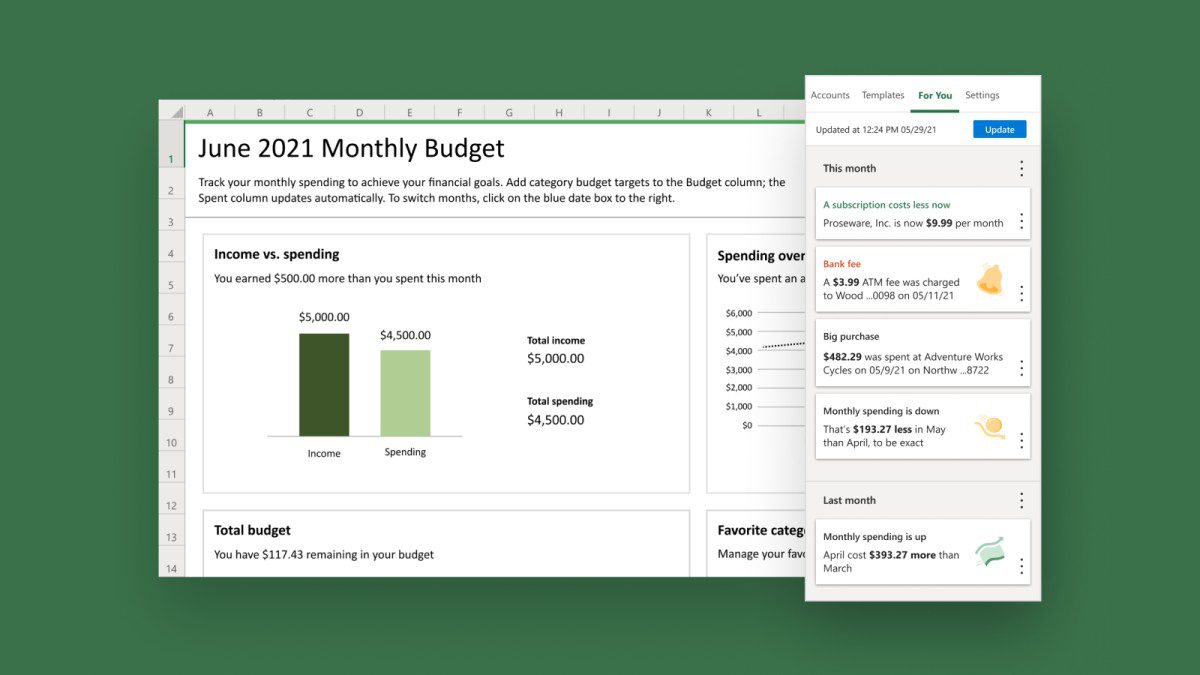
Anhand dieser Daten können Sie Ihre Ausgaben optimieren und Ihre finanziellen Ziele schneller erreichen. Dieses Add-In ist für alle Microsoft 365-Benutzer und persönlichen Abonnenten in den USA verfügbar. Es ist möglich, dieses Tool anzupassen, um es besser auf Ihre Bedürfnisse abzustimmen.
Money in Excel bietet auch maßgeschneiderte Diagramme, um Daten übersichtlich darzustellen, oder Sie können eigene Diagramme mit coolen Funktionen erstellen. Sie können Ihre Kontodaten und Transaktionsdaten in Money in Excel importieren und einfach synchronisieren. Es gibt Ihnen auch personalisierte Tipps zur Verwaltung Ihrer Finanzen in Excel.
Buchhaltungssammlung
Die Accounting Collection ist eine umfassende Sammlung von buchhaltungsbezogenen Add-Ins für Excel. Sie umfasst 17 Add-Ins für verschiedene Zwecke, die die Arbeit mit Excel vereinfachen. Dazu gehören:
| Kontoauszüge | Zahlungspläne |
| Anlageverzeichnis | Rechnungen |
| Inventar | Mehrwertsteuer |
| Lohn- und Gehaltsabrechnung | Konten |
| Bilanzen | Ergebnisrechnungen |
| Cashflow | Finanzplanung |
| Fahrtenbücher | Lagerverwaltung |
| Projektaufträge | Verkaufsberichte |
| Kundenkarten |
Das Beste daran ist, dass alle Add-Ins mit Schritt-für-Schritt-Anleitungen und Übungsdateien geliefert werden, um das Erlernen der Verwendung der Accounting Collection zu erleichtern. So können Sie alle Funktionen praktisch üben.
Die Accounting Collection ist zu einem einmaligen Preis von 89,95 US-Dollar erhältlich.
Lucidchart
Kommunizieren Sie komplexe Aufgaben und Prozesse visuell in Excel mithilfe von Prozesslandkarten, Diagrammen und Flussdiagrammen mit Lucidchart, um Ihre einzigartigen Ideen mit anderen zu teilen. Das Tool lässt sich problemlos in Microsoft Excel, Word und PowerPoint installieren.
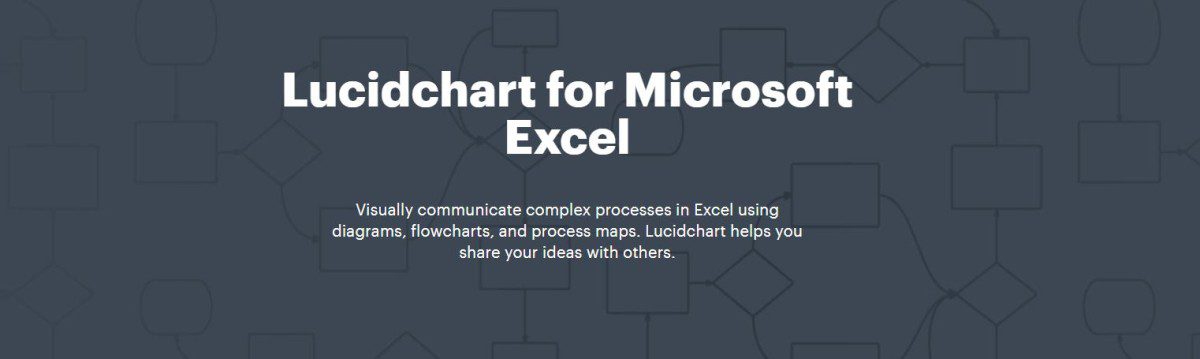
Besuchen Sie einfach den Microsoft Store und fügen Sie Lucidchart hinzu, indem Sie es in der Liste der verfügbaren Add-Ins suchen. Installieren Sie Lucidchart und beginnen Sie mit der Erstellung von Diagrammen. Es verfügt über eine intuitive Benutzeroberfläche mit Drag-and-Drop-Funktionalität, die eine flache Lernkurve ermöglicht. Es werden auch zahlreiche Beispiele und Vorlagen für die Erstellung von Flussdiagrammen angeboten.
Erledigen Sie Ihre Arbeit ohne Probleme oder Stress. Beginnen Sie mit dem Importieren und Exportieren von Dateien, um wiederholende Aufgaben zu eliminieren. Lucidchart lässt sich in G-Suite, YouTube, Facebook, Dropbox und mehr integrieren. Sie können Ihre Flussdiagramme auch als Bilder oder PDFs veröffentlichen und diese problemlos in Präsentationen und Berichte einfügen oder direkt in eine Webseite einbetten.
Hoadley Finance-Add-In
Hoadley Trading and Investment Tools besteht aus einer Reihe von modularen Softwaretools, die auf Excel basieren, um Anlageportfolios und deren Analyse zu erstellen. Dieses Toolset ist nützlich für Portfolioinvestoren und Vermögensverwalter.
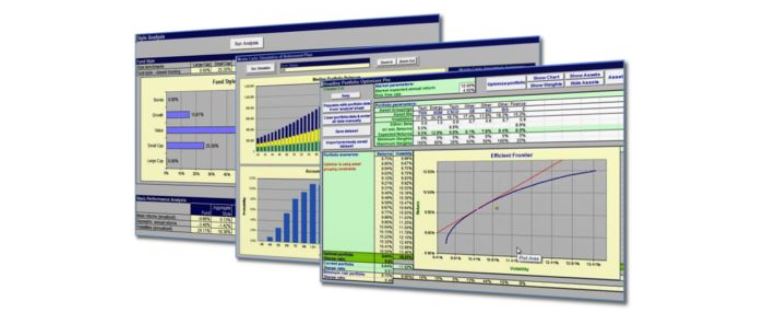
Es enthält das Hoadley Finance-Add-In mit umfassenden Portfolioanalyse-Tools. Es umfasst Analysetools für:
- Anlageperformance
- Vermögensallokation mit Hilfe von Black-Litterman
- Risikomanagement
- Portfoliooptimierung
- Korrelations-, Volatilitäts- und Kovarianzberechnung
Das Finanz-Add-In bietet auch Funktionen zur Analyse von Optionen und verschiedenen anderen Derivaten. Sie können diese Funktionen aus VBA-Makros/-Modulen oder Tabellenkalkulationszellen aufrufen.
Financial Edge NXT Budget Creator
Erstellen Sie Budgets mit Financial Edge NXT direkt über Excel. Es soll Anwendern helfen, mehr Zeit für produktive Aufgaben zu verwenden, die für ihre Mission wichtig sind, anstatt neue Budgets manuell zu erstellen.
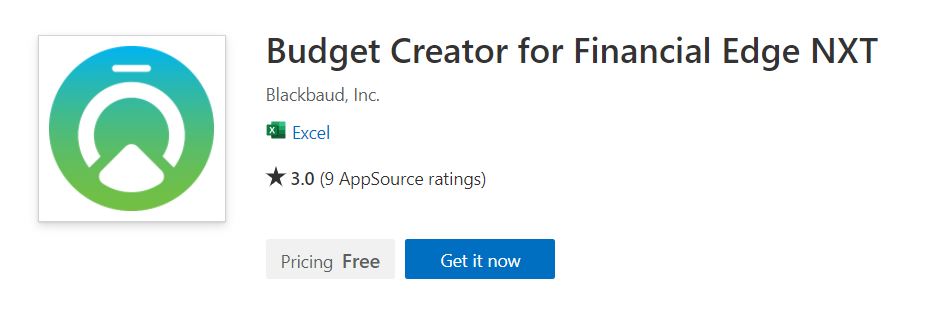
Dieses Tool kann das Hinzufügen neuer Budgets beschleunigen und hilft Ihnen, Details wie Konten, Zuschüsse, Szenarien und Projekte einfach in Excel einzugeben. Nachdem Sie diese in Financial Edge NXT eingereicht haben, können Sie die Werte und Felder anpassen und die neuen Budgets öffnen.
Ablebits Ultimate Suite
Verwenden Sie Ablebits, um Ihre Arbeit zu beschleunigen. Es enthält über 70 professionelle Tools, über 300 Optionen und verschiedene Anwendungsfälle, mit denen Sie Ihre Aufgabe in Excel fehlerfrei erledigen können. Es ist eine perfekte Suite mit zeitsparenden Tools, die das Ergebnis von 18 Jahren kontinuierlicher Entwicklung sind.
Mit dem Tool können Sie Lücken einfach mit Werten von oben, unten oder benachbarten Zellen füllen. Sie können die Zellen auch mit reellen Zahlen, zufälligen ganzen Zahlen, Datumsangaben, Zeichenfolgen und Booleschen Werten füllen oder Zeilen und Spalten mischen, Zellen neu sortieren und Zellen in Spalten und Zeilen zufällig anordnen.
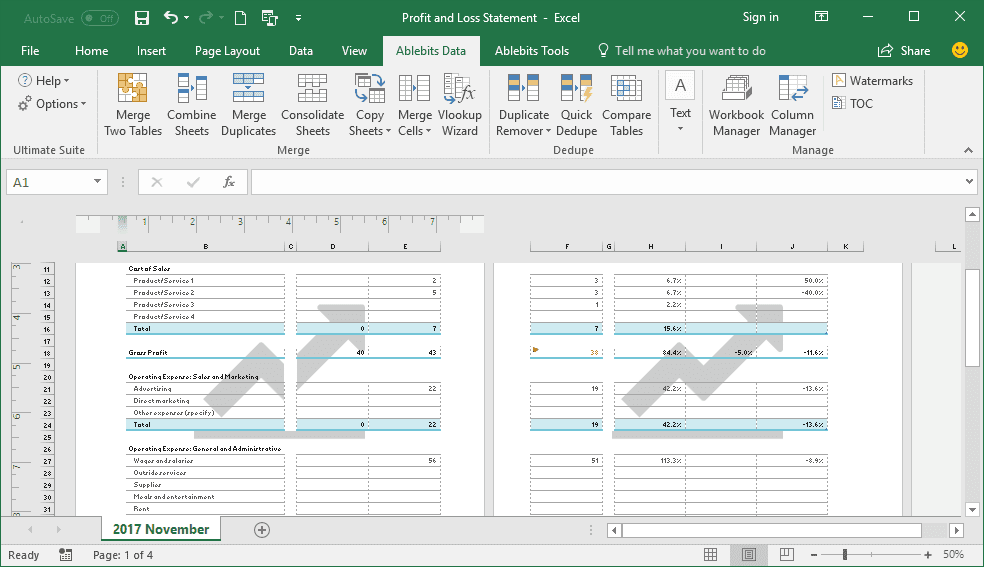
Bewahren Sie eine hohe Datengenauigkeit mit Optionen zum Identifizieren und Korrigieren von Tippfehlern, defekten Links, ähnlichen Einträgen und Fuzzy-Matches. Sie können gleichzeitig suchen, Elemente ersetzen und Listen nach Werten filtern. Die Tools helfen Ihnen auch bei der Verwaltung Ihrer Tabellen, Kommentare, Arbeitsmappen und Wasserzeichen.
Die Ultimate Suite vereinfacht das Verbinden von Zellen und das Konsolidieren mehrerer Arbeitsmappen und das Erkennen doppelter Einträge. Darüber hinaus können Sie verschiedene Blätter vergleichen, um Duplikate zu finden, Arbeitsblätter umgestalten, indem Sie Ihre Bereiche transponieren, konvertieren, entpivotisieren, spiegeln und austauschen sowie Layouts anpassen.
Es gibt eine 14-tägige kostenlose Testversion für Excel 2019, 2016, 2013, 2010 und Office 365 und kostet 69 US-Dollar.
Fazit 👩🏫
Excel-Add-Ins sind entwickelt, um spezifische geschäftliche Probleme auf Basis einer simplen Tabellenkalkulation zu lösen. Auf diese Weise können Sie Ihre Daten einfach austauschen und die Notwendigkeit verringern, mehrere Apps für unterschiedliche Zwecke installieren zu müssen. Alles, was Sie brauchen, ist Microsoft Office. Sparen Sie Zeit und Mühe mit den oben besprochenen Excel-Add-Ins.
Probieren Sie diese blitzschnellen Tools zur schnellen Wiederherstellung von Excel-Passwörtern aus, ohne Ihre Dateien zu beschädigen.